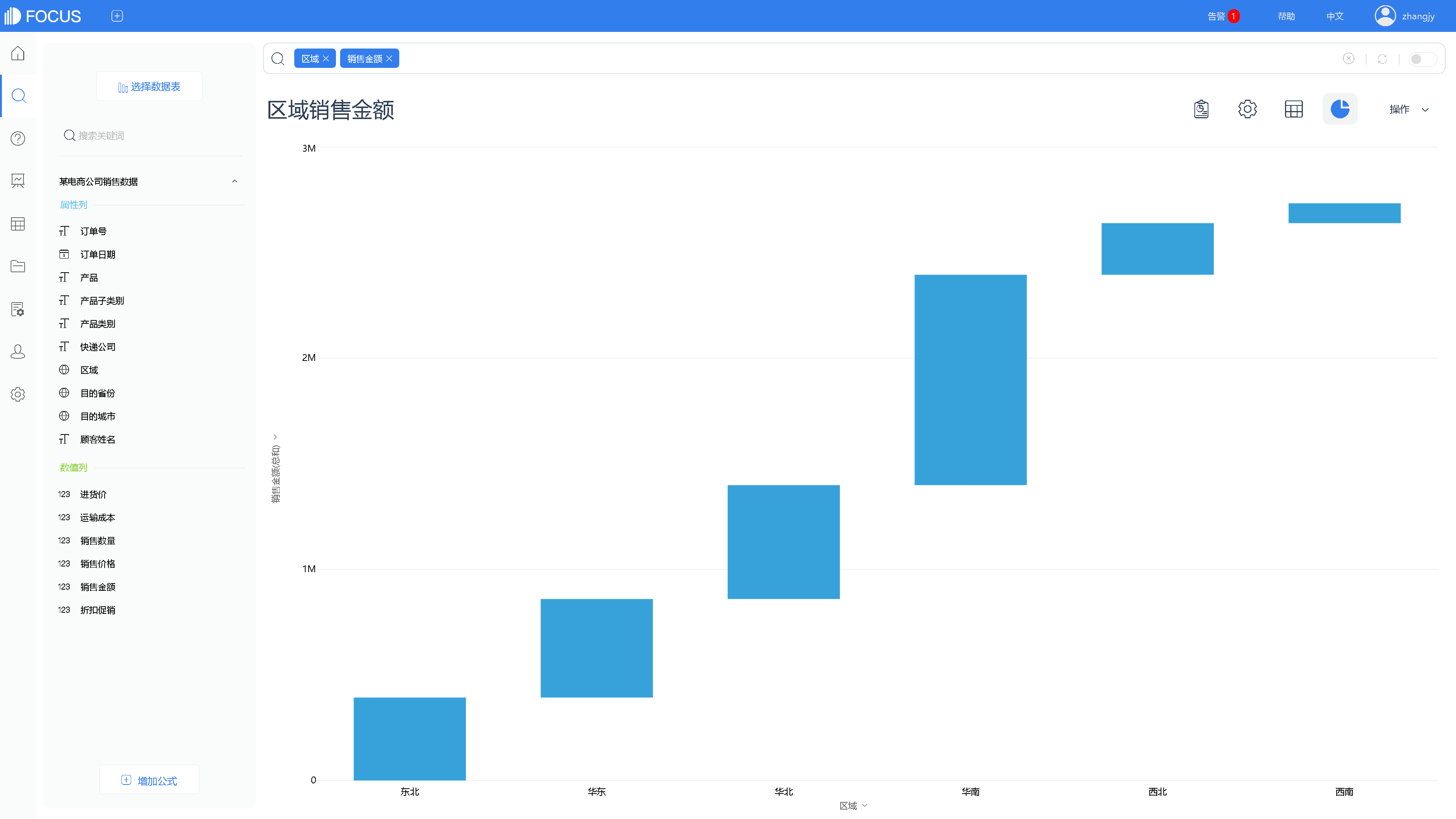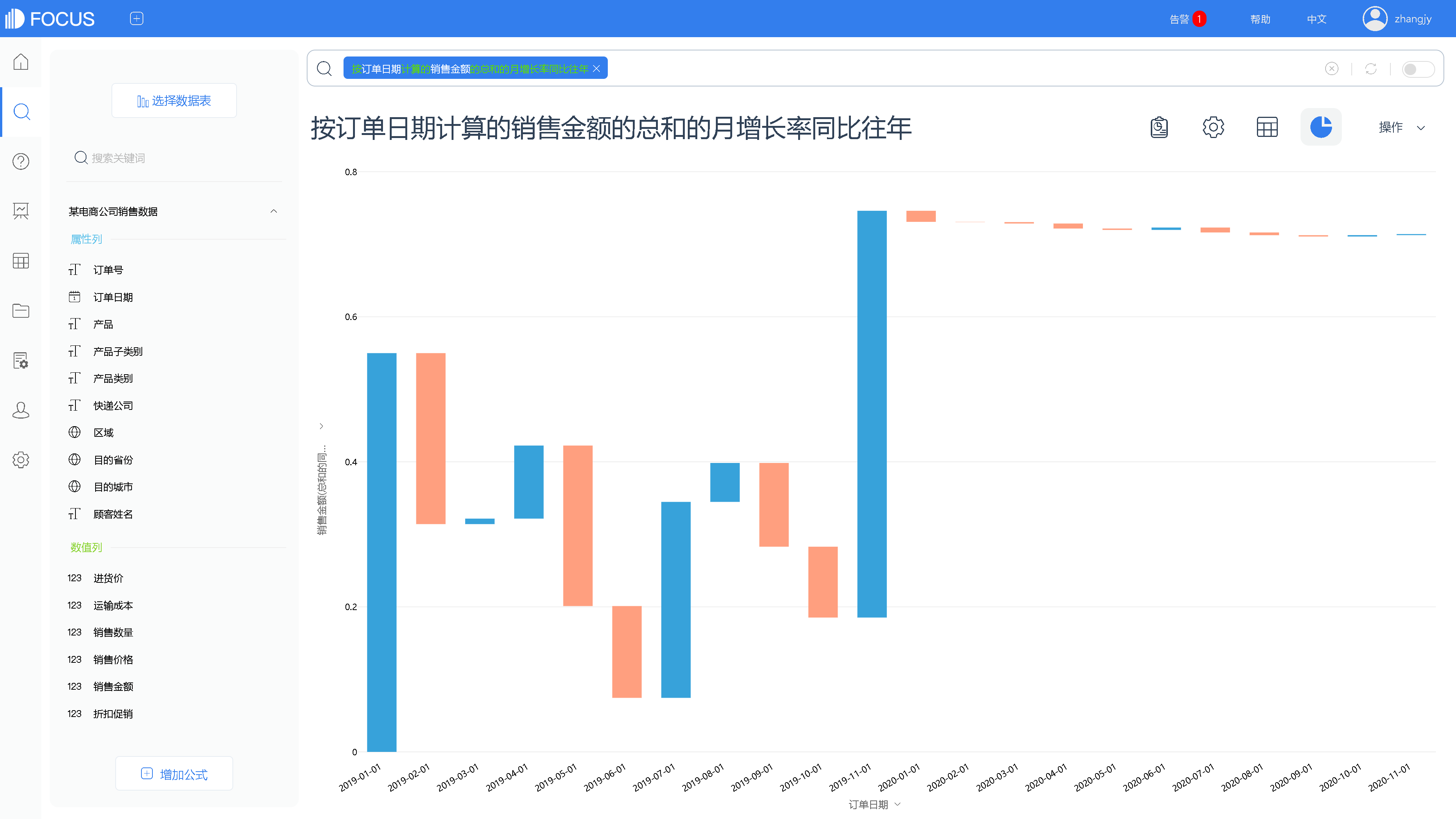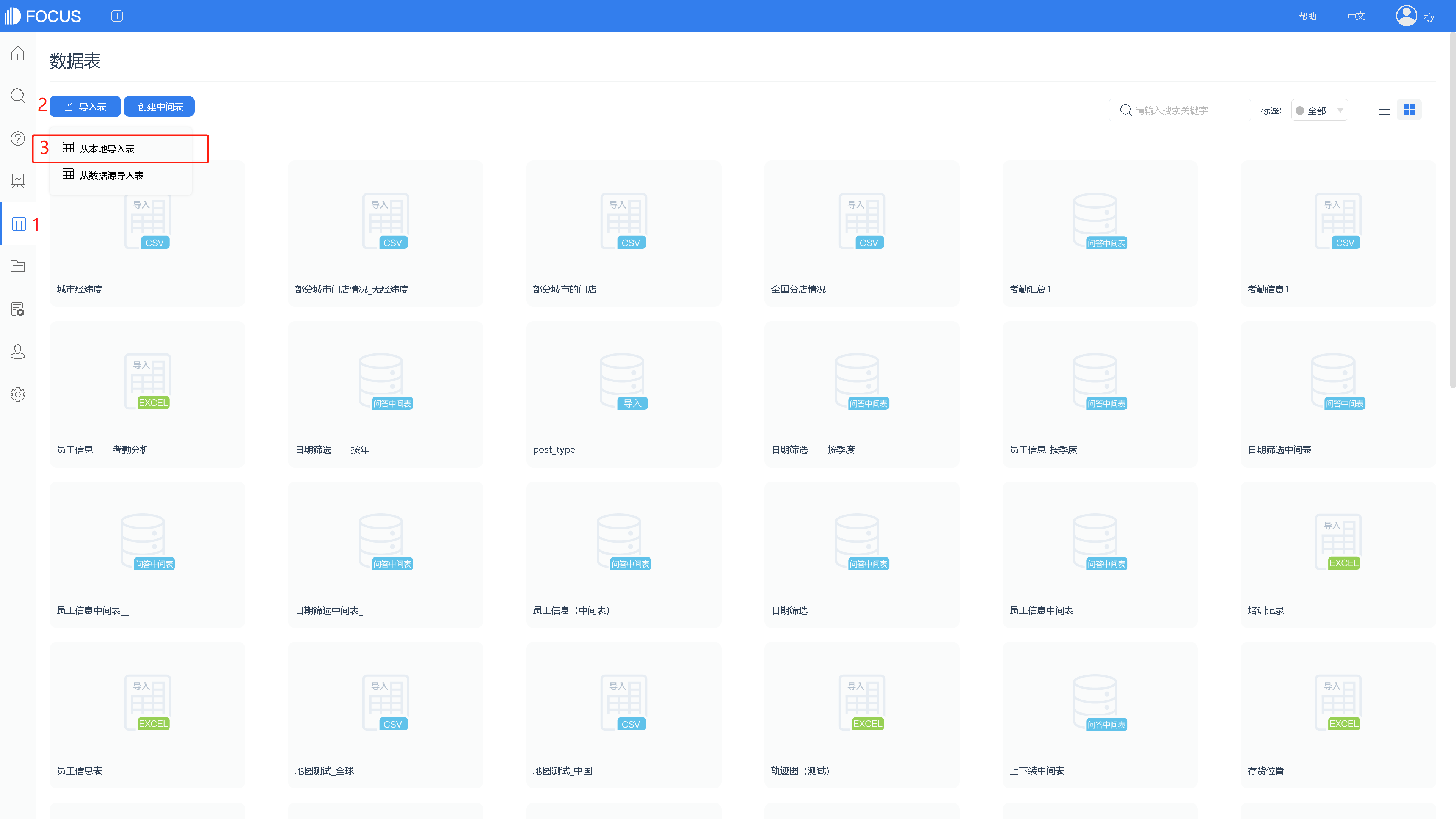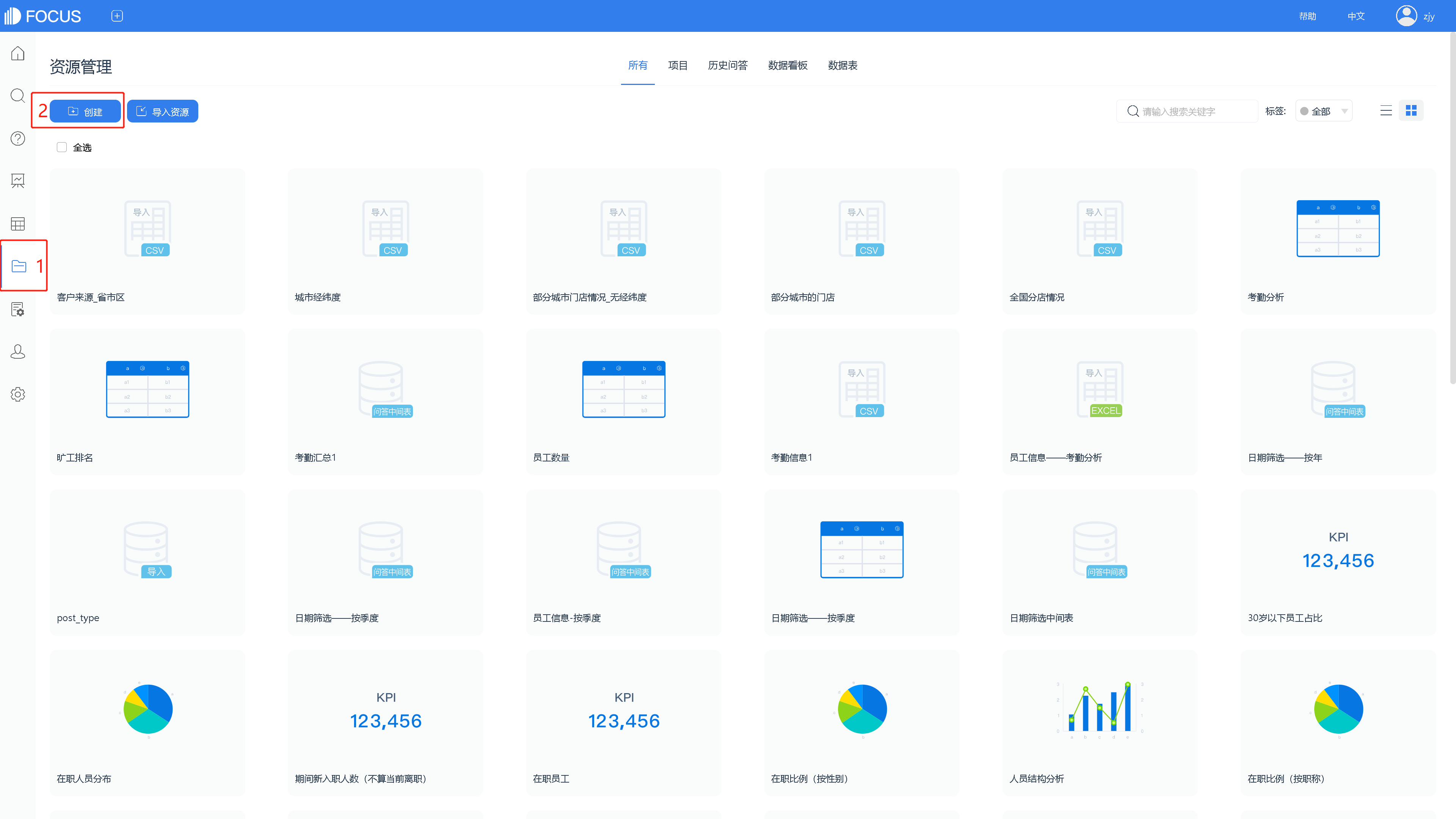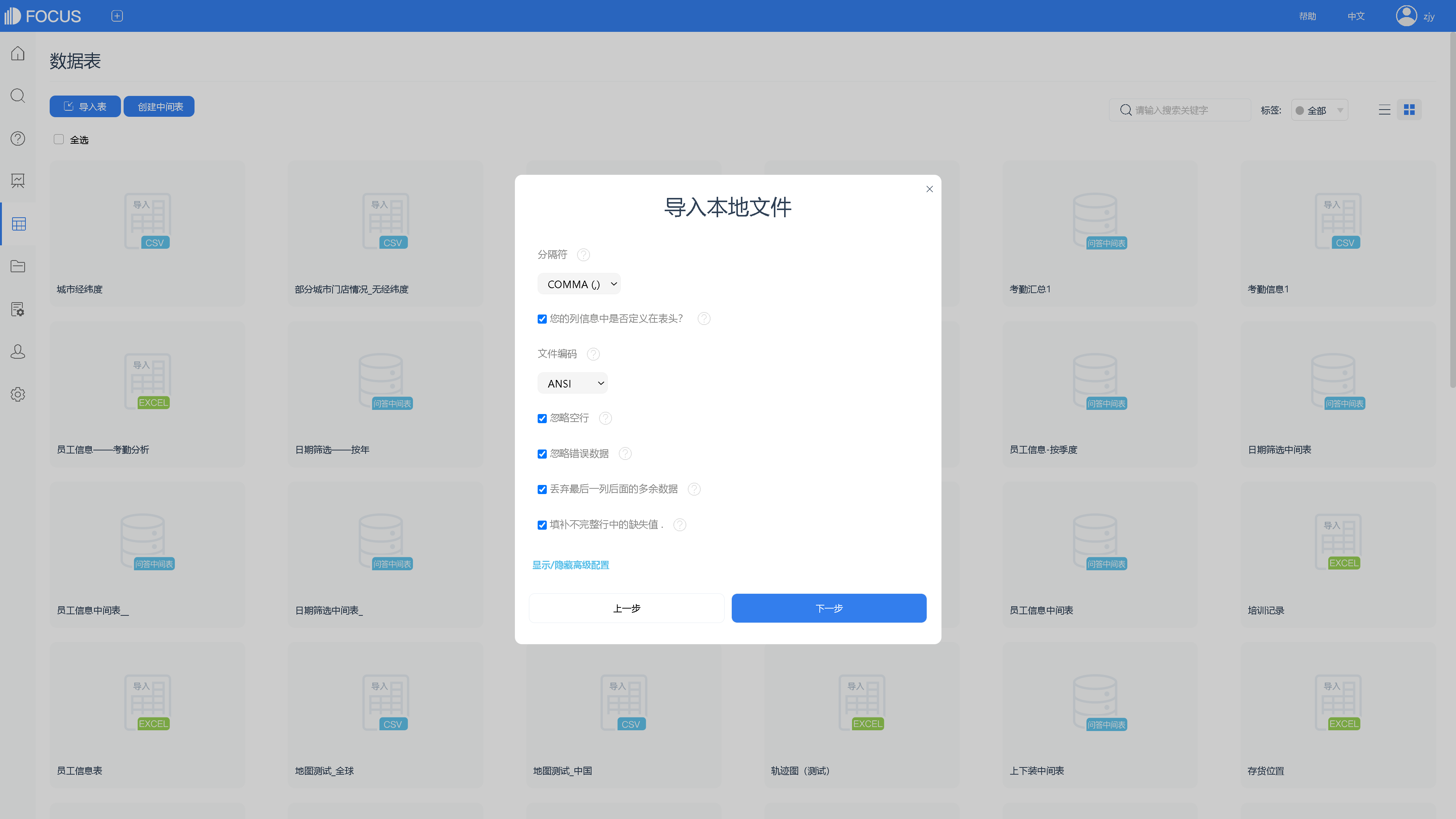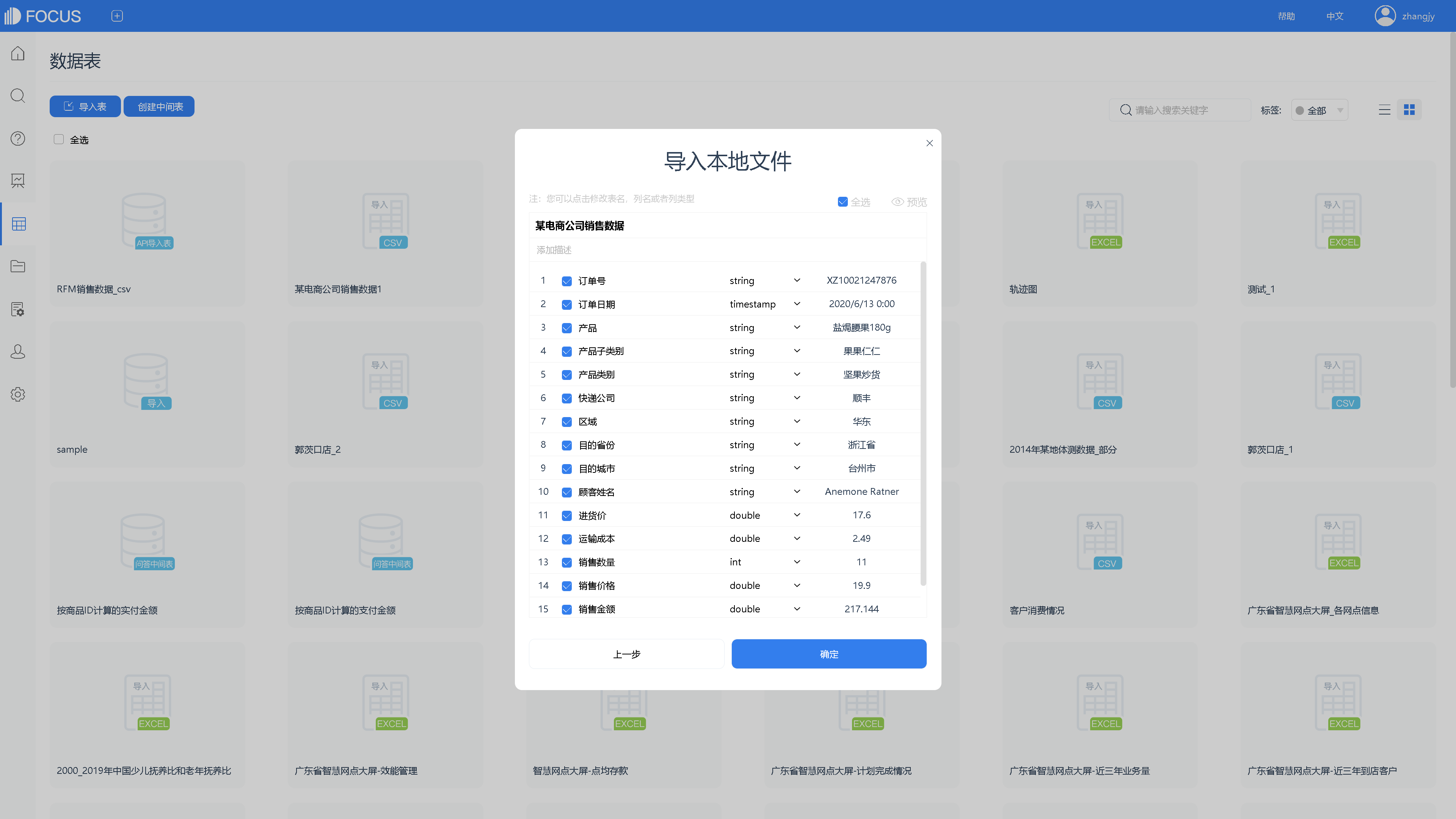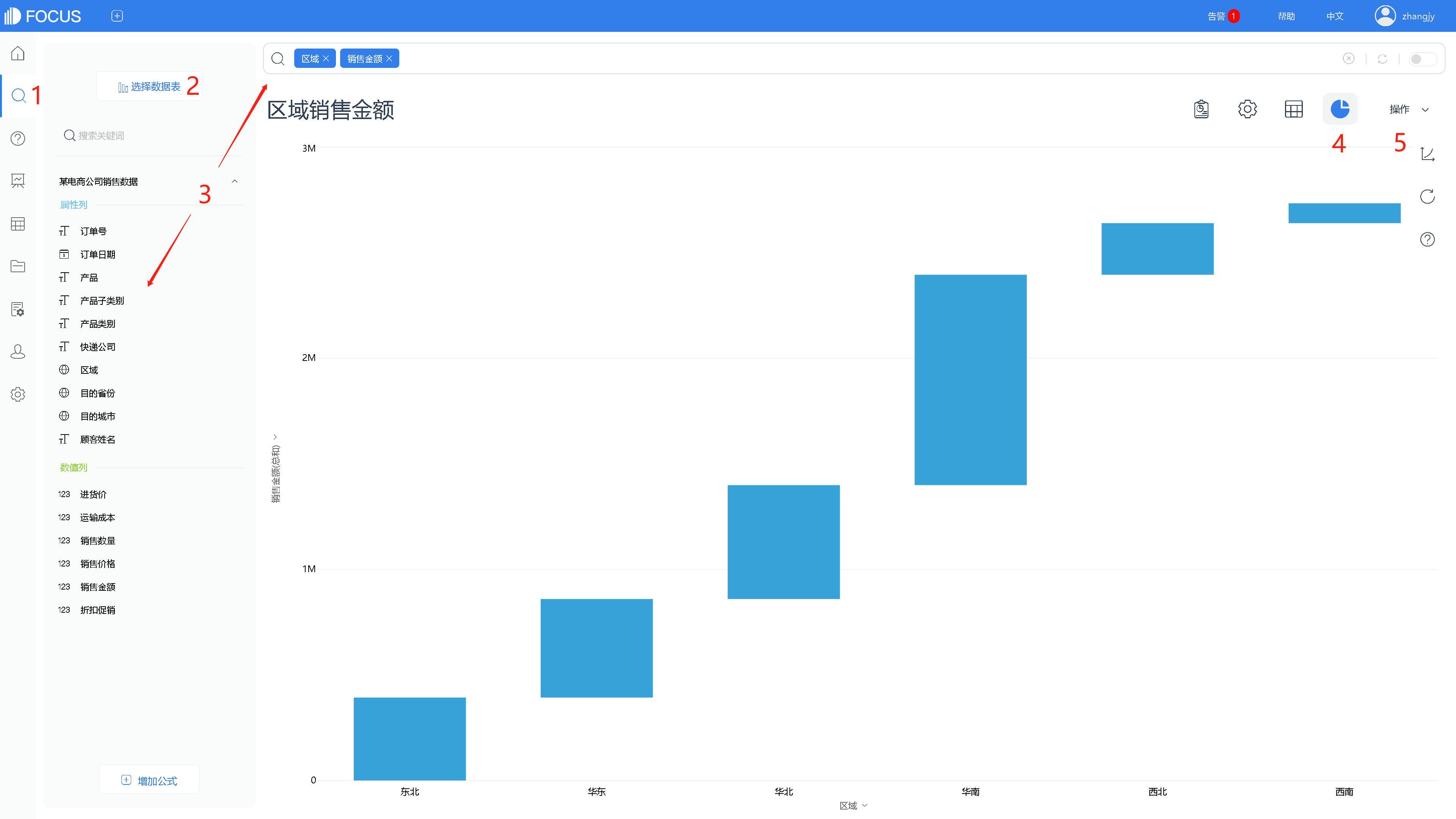瀑布图( Waterfall Plot) 制作小技巧
一、用途与意义
瀑布图是由麦肯锡顾问公司所独创的图表类型,因为形似瀑布流水而称之为瀑布图( Waterfall Plot)。此种图表采用绝对值与相对值结合的方式,适用于表达数个特定数值之间的数量变化关系。
二、显示瀑布图的限制条件
搜索分析时,输入1 个属性列(attribute)和至少1 个数值列(measure),通过图轴配置,控制1个数值列画图。
三、 案例
如下表中数据,记录某电商公司的产品销售情况。
1、搜索属性列“区域”、数值列“销售金额”,查看各区域的销售金额以及占比情况,可制成如下瀑布图。
2、搜索字段和关键词“按 订单日期 计算的 销售金额的总和 的月增长率 同比往年 ”,查看销售额同比增长率及其增减变化情况,制成如下瀑布图。
四、制图步骤
(一)导入本地数据
1.在数据表管理模块,点击“导入表”后,选择“从本地导入表”。(或者从资源管理模块,点击“创建”按钮后,从本地导入表。)
2.在弹出的窗口中,选择需导入的文件类型后,点击“请选择文件”按钮,进行本地文件的选择,选择完成后点击“上传”。

3.上传csv文件时,弹出如下设置界面,配置文件编码等内容后,点击“下一步”。
4.在此,可以重新配置表名、列名、数据类型等等。配置完成后,点击“确定”,完成上传。
5.上传成功后,即可开始搜索式数据分析。
(二)搜索分析
1.进入搜索模块
2.先点击“选择数据表”按钮,将刚刚导入的表选择为数据源表。
3.选择完成后,在按钮下方会展示出表名以及列名。双击列名进行搜索分析,如“区域”、“销售金额”字段【见下方图一】。或在搜索框中直接输入列名、关键词、公式等进行搜索分析,如输入列名和关键词“按 订单日期 计算的 销售金额的总和 的月增长率 同比往年”【见下方图二】(关键词的使用,可参照产品手册)。
4.在图形转换中,将系统显示的图表更换为“瀑布图”。
5.最后,在操作栏下保存,可将图表以 历史问答 形式固化到DataFocus系统。
五、数据源(已脱敏)